Пульт для презентаций своими руками
Привет, друзья. В этой публикации будем предметно разбираться в тонкостях дистанционного управления компьютером. Какие существуют способы дистанционного управления компьютером на базе Windows? С помощью каких устройств можно оперировать функциями операционной системы и её отдельных приложений на расстоянии от экрана, если компьютер подключён к телевизору, большому монитору или проектору? Нет чётких стандартов, какое устройство лучше подойдёт с учётом специфики конкретной ситуации - используем ли мы компьютер дома как Smart TV или игровую платформу, либо же мы задействуем его в обществе в качестве техустройства для вывода презентаций, аудио, видео, фото и прочего типа конференц-контента. Всё, ребята, решают наши личные предпочтения. Рассмотрим ниже различные устройства, которыми можно управлять компьютером на базе Windows дистанционно.
Дистанционное управление компьютером на базе Windows
1. Пульт для ПК
Управлять компьютером на расстоянии можно с помощью пульта ДУ. Есть специальные пульты, заточенные только под управление системой Windows. А есть пульты универсальные, предусматривающие управление несколькими типами устройств – компьютерами на базе Windows, приставками Android TV, умными телевизорами. Такие пульты, например, на AliExpress стоят дёшево, стоимость моделей с базовыми возможностями обычно не превышает $5. Из базовых возможностей пультов ДУ для ПК: управление навигацией, громкостью, курсором мыши, выключение компьютера. Есть модели с большей функциональностью, в частности, с голосовым вводом, мультимедийными кнопками, клавиатурой.
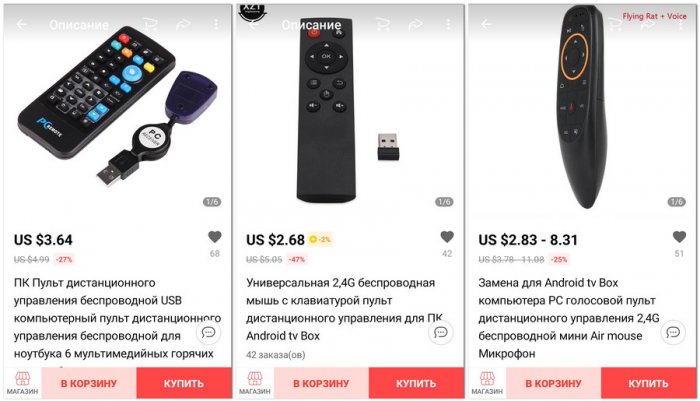
Но такие недорогие пульты идут без гироскопа, их не нужно путать с аэромышью. Кстати, продавцы на том же AliExpress любят этим устройствам приписывать тип аэромыши. Если в составе устройства нет гироскопа, это не тип устройства аэромышь, этой обычный пульт ДУ. Обычные пульты с медиакнопками хороши при дистанционном управлении медиаконтентом на компьютере. Но управлять курсором Windows с помощью таких устройств крайне неудобно – это будет долгое топорное перемещение по экрану в направлениях вверх-вниз и из стороны в сторону путём многократного нажатия навигационных кнопок.
2. Аэромышь для ПК
Аэромышь - более предпочтительный вариант для дистанционного управления компьютером. Т.е. это тот же пульт ДУ, только с гироскопом. Стоимость таких устройств с гироскопом начинается примерно с $6. С помощью аэромыши можно управлять компьютером на расстоянии движением руки по типу лазерной указки. Базовый функционал аэромышей: управление курсором, навигацией, громкостью, выключение компьютера. Более функциональные модели предлагают, соответственно, большие возможности, есть модели раздвижного типа с клавиатурой.
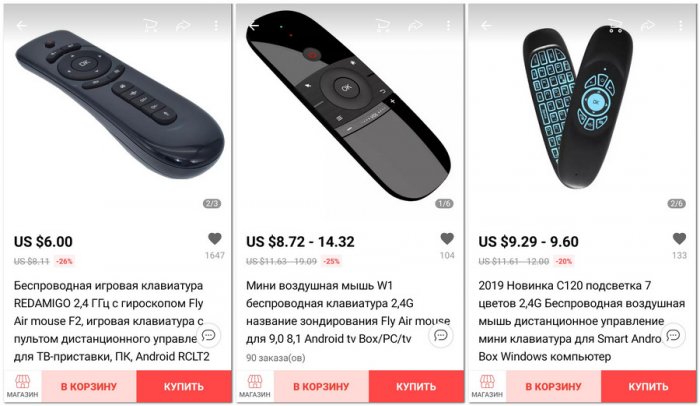
Аэромыши обычно являют собой тип универсальных устройств, с помощью которых можно управлять компьютером, Smart TV, Android TV, прочими медиаприставками, даже игровыми приставками. Управление курсором Windows в пространстве отличается от привычного нам управления курсором обычной мышью на поверхности. Потребуется какое-то время на привыкание к специфике такого управления.
Примечание: при покупке пульта ДУ или аэромыши для ПК, друзья, необходимо внимательно читать характеристики и отзывы. Это должно быть устройство, предусматривающее управление компьютером (отдельно или в числе прочей поддерживаемой медиатехники). И должна быть завялена поддержка конкретно вашей версии Windows. При выборе аэромыши обязательно нужно смотреть в характеристиках, чтобы она была с гироскопом. Недостаток дешёвых пультов и аэромышей с ИК-подключением – проблематичность этого типа беспроводного подключения. Оно может тормозить и не работать при наличии помех между пультом и воткнутым в компьютер донглом. Пульт ДУ или аэромышь лучше брать с радиоподключением.
3. Беспроводная мышь
По удобству дистанционного управления курсором Windows с обычной беспроводной мышкой не сравнятся ни пульты для ПК, ни аэромыши, ни виртуальные тачпады на смартфонах. Большинство современных мышек могут работать практически на любой поверхности, даже если это постель, диван, наше колено или живот. Более того, сейчас на рынке есть эргономичные беспроводные мышки вертикального типа, возможно, с их использованием дистанционное управление компьютером в определённых условиях типа при лежании на диване или в постели будет более удобным, чем при использовании мышек с обычной формой. Но здесь всё сугубо индивидуально. Стоят вертикальные мышки точно так же, как и обычные. Их стоимость определяет качество продукта и функциональность.
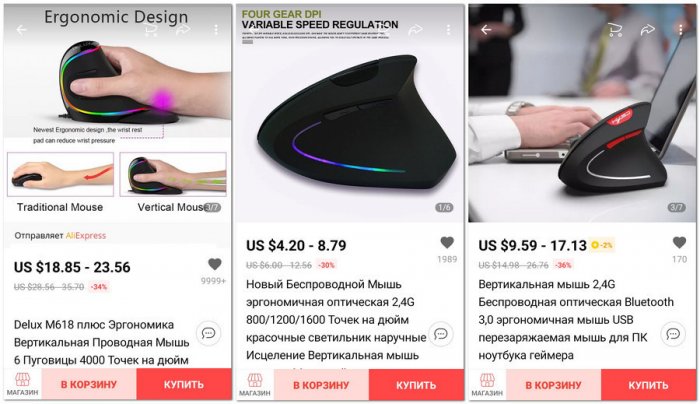
Увеличить функциональность беспроводной мыши можно, если взять геймерскую модель с дополнительными боковыми кнопками – с двумя слева или с четырьмя по обоим бокам. Эти кнопки настраиваются в среде Windows с помощью специальных программ. Например, одна из таких программ – бесплатная X-Mouse Button Control. Она позволяет изменить стандартные действия в среде Windows и в отдельных приложениях для правой, левой кнопки, колеса мыши, а также настроить действия для дополнительных боковых клавиш. Это могут быть такие действия как: увеличение/уменьшение громкости, настройка яркости экрана, увеличение/уменьшение лупы, системный поиск и поиск в Интернете, операции навигации вперёд/назад, медиафункции, запуск представления задач Windows 10, активация переключения окон и пр.
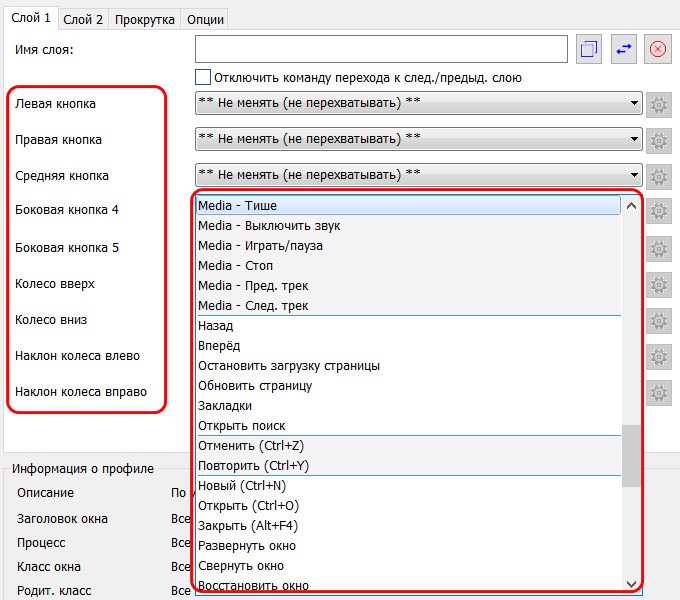
X-Mouse Button Control позволяет создавать несколько слоёв и профилей настроек, благодаря чему можем гибко настроить действия мыши, соответственно, под каждую нужную нам ситуацию и для каждого отдельного приложения Windows.
4. Смартфон или планшет как пульт ДУ для управления компьютером
iOS- или Android-гаджет как устройство дистанционного управления компьютером, друзья, чрезвычайно удобен возможностью использования различных конфигураций виртуальных пультов, предлагаемых специальными приложениями. Любое такое приложение управление курсором мыши реализует по принципу виртуального тачпада на сенсорном экране. Обычно ещё и с возможностью скролить пальцами, а также масштабировать щипками. Но это способ управления строго на любителя, не каждый может приспособиться работать даже с физическим тачпадом ноутбука. Тем не менее если в наличии есть смартфон или планшет, мы ничего не потеряем, если попробуем такой способ дистанционного управления компьютером. Большинство мобильных приложений, реализующих пульт ДУ для компьютера, не бесплатные в части использования всех возможностей, но условно-бесплатные в плане доступности базового функционала. Что, соответственно, позволит нам, друзья, понять, насколько такой способ дистанционного управления нам подходит.
Remote Mouse – это условно-бесплатное приложение-пульт для iOS и Android. Из бесплатных возможностей здесь: настройка и использование виртуального тачпада, запуск окон активных программ, ввод с клавиатуры мобильного устройства, функции электропитания. Фишка Remote Mouse – гироскопическая кнопка. Удерживая её зажатой, можем водить гаджетом в пространстве и управлять курсором как аэромышью. Из функций платной версии приложения: медиапульт, управление браузером, специальные пульты для YouTube и Netflix, компьютерный блок клавиатуры (кнопки Win, Alt, Ctrl, NumPad) и пр.
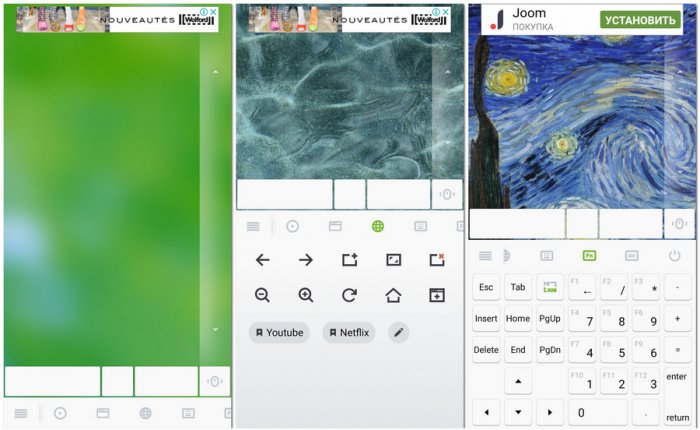
Unified Remote – ещё одно условно-бесплатное приложение для iOS и Android, реализующее дистанционное управление Windows-компьютером. Из бесплатных его возможностей: виртуальный тачпад, ввод текста с клавиатуры мобильного устройства, запуск Windows-программ, пульт управления питанием компьютера, универсальный пульт для презентаций. Также бесплатно нам будут доступны стандартный медиапульт и медиапульты, заточенные под программы Windows Media Center, Windows Media Player, VLC Media Player. Фишка Unified Remote – доступный в бесплатной версии приложения файловый менеджер, позволяющий запускать отдельные операции для данных на дисках компьютера, в частности, открывать файлы.
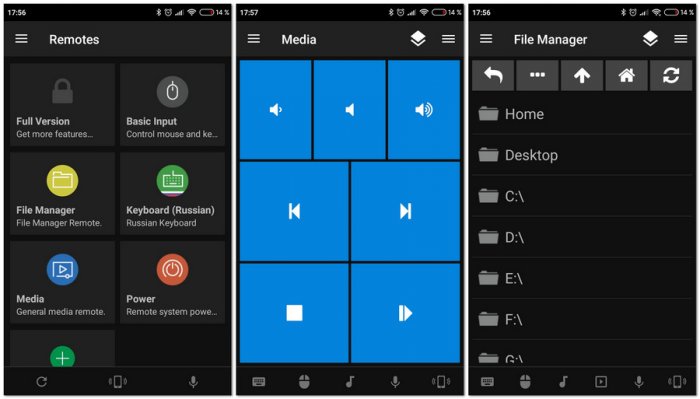
В платной версии приложения нам откроются возможности как то: голосовой ввод, пульты управления браузерами, заточенные под конкретные программы пульты управления презентациями и фотопросмотрщиками и т.п. Также нам будет предложен огромный перечень медиапультов, заточенных под различные медиапроигрыватели и медиасервисы.
CRC Remote – это полностью бесплатное приложение, реализующее функциональный пульт ДУ для компьютера. Оно существует только для Android. Перечень возможностей CRC Remote огромен: виртуальный тачпад, ввод с клавиатуры Android-устройства, голосовой ввод, открытие отдельных программ и веб-сервисов в окне браузера, пульты для презентаций и медиаприложений универсальные и заточенные под отдельные программы, управление питанием компьютера, управление браузером, различные конфигурации виртуальных джойстиков.
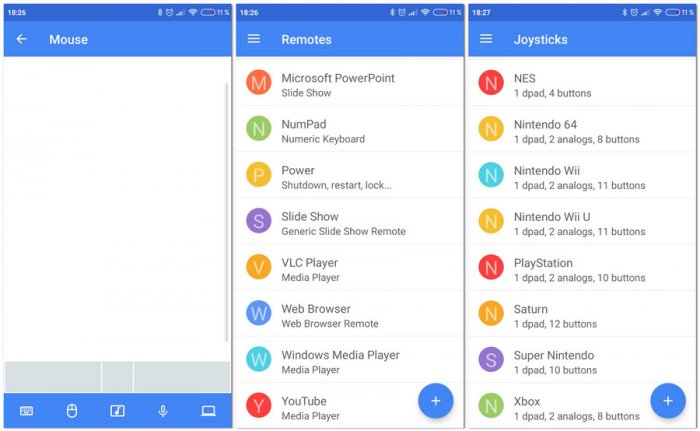
Фишка CRC Remote – возможность создавать самостоятельно свои конфигурации виртуальных пультов и геймпадов.
Итак, вам предстоит выступление. Вы уже сделали план речи, оформили слайды, провели репетицию (ох, мечты, мечты)… И тут вам коллега подсказал, что всем спикерам дадут кликер. Или презентер. Не суть. В общем, пульт ДУ для управления сменой слайдов. Многие почему-то боятся его и сразу задаются вопросом о том, как им пользоваться. Хм…
Все-таки постарайтесь не тыкать им в слайды как в телевизор. Это старомодно :) Хороший пульт ловит издалека, не волнуйтесь. Да, если только вы выступаете рядом с большой плазмой или медиа-стеной (3×3), могут возникать наводки, так что отойдите чуть в сторону и посылайте сигнал в ноутбук, где находится приёмник. В остальном проблем не будет.
Как по мне, так слишком много внимания тому, что не так уж важно. Серьезно. Некоторые как будто готовы списать на проклятый кликер все свои неудачи, поэтому с надеждой создают проблемы там, где их не может быть. Думайте о важном — об объяснении сложных идей, о вовлечении аудитории, об акцентах, о послании к слушателям. Вот что важно :)
Сейчас много разной бытовой техники оснащаются пультами дистанционного управления (ПДУ). Однако существует необходимость в дистанционном управлении девайсов, не имеющих таких пультов. Предлагаемый, ниже пульт дистанционного управления (ПДУ) можно применить, например для выключения вентилятора, лампы и т.п. Его можно применить везде, где необходимо дистанционное включение- выключение электроприборов, освещения и др. Этот ПДУ может, также оказать неоценимую услугу людям с ограниченной подвижностью.
ПДУ состоит из передатчика и приемника. Передатчик ПДУ – это пластмассовый корпус, в котором собрана схема, показанная на рисунке 1.

Размеры корпуса определяют размеры батарейки типа 6F22 (Крона) и электролитического конденсатора емкостью 2000 – 4000 мкф. Кнопочный переключатель без фиксации можно поставить типа МП3-1, МП1-1 и т.п. Вместо передатчика можно использовать лазерную указку с расширяющей насадкой. В последнем случае дальность управления значительно увеличивается, но процесс наведения на фотоприемник усложняется.
Приемник ПДУ состоит из фотоприемника-усилителя (ФПУ) и схемы фиксации команд. ФПУ лучше применить стандартный от первых выпусков ПДУ типа ФП-2 или ПИ-5. Схема фиксации команд дана на рисунке 2.

Сигнал с ФПУ запускает ждущий одновибратор, собранный на элементах DD1.1, DD1.2 и, через инвертор DD1.3 переключает триггер на микросхеме DD2.1. Триггер включен в счетном режиме. Положительный уровень напряжения с прямого выхода триггера, через ключевой транзистор VT1, включает реле К1. Контакты реле размыкают цепь питания нагрузки. Для коммутации мощных силовых устройств, можно применить схему на симисторе, показанную на рисунке 3.

Реле К1 типа РЭС49 паспорт РС4.569.426 или РЭС15 паспорт РС4.591.003.
Если Вы не смогли приобрести готовый ФПУ, то его можно сделать самому по схеме на рисунке 4.

Необходимо только помнить, что схема очень чувствительная, поэтому требует экранированного корпуса. При размещении фотоприемника его необходимо немного утопить в корпусе и прикрыть темным оргстеклом, так, как фотоприемник реагирует на лампы накаливания.

28 февраля 2018
Презентер пульт для презентаций с лазерной указкой. Что это такое и с чем его "едят"?
Итак, начнем всё по порядку. Презентер, или как их ещё называют: кликер, презентатор, пульт для презентаций, предназначен для оптимизации и упрощения процесса проведения презентаций. Зачастую презентеры обладают довольно компактными размерами и с легкостью помещаются в ладони как мужской, так и женской руки. Так же, благодаря небольшому размеру, кликер без проблем помещается в кармане рубашки, брюк или пиджака, что позволит Вам держать "мини помощника" всегда при себе и быть во всеоружии в нужный момент.



Работают эти девайсы либо от сменных батареек, либо от встроенного аккумулятора. Сказать какой элемент питания лучше не берусь, так как в обоих случаях есть свои позитивные и негативные стороны. Если Вы остановили свой выбор на батареечном варианте, то рекомендую использовать или качественные батарейки, или сменные перезаряжаемые аккумуляторы достаточной ёмкости. Так же, если Вы достаточно долго используете пульт с одной батарейкой, на всякий случай держите под рукой запасную. Проблему сменых батареек можно решить приобретением презентера с уже встроенным аккумулятором. Такие пульты зачастую заряжаются через стандартный micro USB вход при подключении к ноутбуку, ПК, PowerBank или сети 220В через сетевой переходник. Хочу сразу ответить на возникающий по ходу темы вопрос: "А сколько же времени сможет работать презентер на одном заряде аккумулятора или на одной батарейке?". Однозначно ответить на этот вопрос нельзя. Срок функционирования устройства на одном заряде напрямую зависит от следующих факторов: какой ёмкостью обладает купленная Вами батарейка или встроенный в пульт аккумулятор, как часто и долго презентер находится в рабочем состоянии, как далеко находится пульт от USB приёмника и какие помехи стоят на пути сигнала, насколько часто Вы используете функцию лазерной указки и т.п. По сему, если брать во внимание все эти факторы, каждый выбирает кликер на своё персональное усмотрение, исходя из заявленных производителем технических характеристик.



Идём дальше. Подключается презентер к ноутбуку или ПК по беспроводному типу, посредством радио канала через беспроводной мини USB ресивер/приёмник, который идёт в комплекте с устройством. Зачастую, USB ресивер спрятан в корпусе самого презентатора таким образом, что бы его было удобно хранить и не потерять при транспортировке. Подключается мини USB ресивер к стандартному USB входу на ноутбуке или системнике ПК, а не к проектору, как некоторые ошибочно считают. Проектор в данном случае лишь проецирует изображение (слайды, видео) на специальный экран или стену, а сама презентация работает с компьютера на котором она установлена.



В зависимости от функционала, разные презентеры оснащены различным набором кнопок, ползунков и переключателей. Есть модели, которые оборудованы LCD дисплеями, на котрых могут отображаться время, уровень заряда батареи, таймер с обратным отсчётом, уровень качества приёма радио сигнала и т.д. При помощи вышеупомянутых кнопок и переключателей можно управлять презентацией - переключать слайды вперёд и назад, осуществлять навигацию по меню презентации и проводнику системы, регулировать системную громкость, делать графические пометки прямо на слайде простым движением руки и т.д. Соответственно, Вы должны понимать, что стоимость того или иного презентера будет напямую зависеть от того, каким из вышеперечисленных наборов функций будет обладать девайс.


Ещё одним не маловажным фактором в выборе пульта для презентаций является рабочее расстояние самого презентера от мини USB ресивера во время проведения презентации. Так же, нужно учитывать видимые преграды на пути сигнала (стены, решётки, двери и т.п.) Есть модели, у которых рабочее расстояние до приёмника не должно превышать 10-15 метров, но есть модели с гораздо большим рабочим расстоянием, которое достигает до 100 метров! Поэтому, при выборе презентера, нужно обратить особое внимание на эту важную техническую характеристику и руководствоваться тем, в какой по размерам аудитории Вам прийдётся работать.


Следующим важным моментом при выборе презентатора, является его способность конектиться (подключаться) с различными операционными системами (ОС). Так, например, более дешевые и менее функциональные модели кликеров могут работать только на таких ОС как Windows и Linux, но не смогут работать на MacOS. Соответственно, есть более универсальные модели презентеров которые без проблем работают как на Windows, так и на Android, Linux и конечно же MacOS. Хочется отметить, что большинство современных пультов как бюджетного сегмента, так и по дороже, не нуждаются в установке драйверов, а работают по принципу Plug and Play (подключил и работай).



Неоспоримым плюсом современых пультов для презентаций стало наличие в них встроенной лазерной указки. Данная опция позволит сделать Вашу презентацию ещё более интерактивной и понятной для аудитории. При помощи лазерной указки Вы сможете акцентировать внимание аудитории на конкретных деталях, находясь на значительном расстоянии (до 200 м) от экрана для презентаций. Зачастую производители используют для этих целей лазер красного цвета, так как он наиболее заметный человеческому глазу и привлекает больше внимания.


Ну, и в заключительной части хочу обратить Ваше внимание на то, что некоторые презентаторы, во время нажатия на кнопки, издают относительно громкие щелчки (клики) как от компьютерной мышки. Соответственно, эти клики могут слышать близко находящиеся к Вам люди, что не всегда приятно и уместно. По сему, рекомендую учитывать этот, казалось бы, незначительный нюанс при выборе пульта для презенаций.
Что ж, друзья, в этой статье я постарался максимально развёрнуто рассказать Вам о таком необходимом в работе для многих людей устройстве, как презентер пульт для презентаций. Надеюсь, теперь Вы сможете более грамотно подойти к выбору данного девайса и, при необходимости, задать правильные вопросы продавцу. Помните! Знание - сила!
Используйте рационально полученные знания. Удачных и правильных Вам покупок!
Читайте также:


